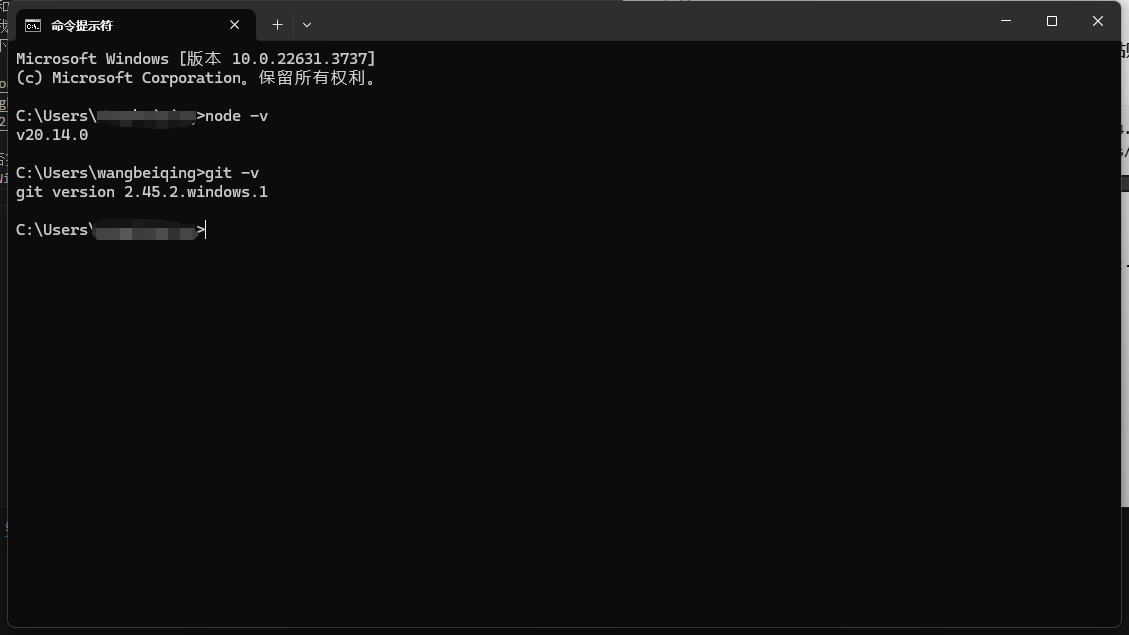前言
- 最近在网上经常刷到各种博客和个人主页,看着就挺手痒的,突然想起来以前大学的时候也做了一个博客,不过后来因为上班之后就没时间去更新和维护了,直到现在也只是个半成品,最近公司假期放得比较多,想着要不就重新搭建一个新的博客吧,正好也能写一篇文章(水一篇文章)
什么是hexo
- Hexo 是一个快速、简洁且高效的博客框架。Hexo 使用 Markdown(或其他标记语言)解析文章,在几秒内,即可利用靓丽的主题生成静态网页。
hexo常用指令
- 在开始搭建之前,建议先了解几个常用指令,这对后面的安装调试都非常有帮助 (资料来源官方)
hexo init [folder] # 新建一个网站。如果没有设置 folder ,Hexo 默认在目前的文件夹建立网站。
hexo new [layout] <title> # 新建一篇文章。如果没有设置 layout 的话,默认使用 _config.yml 中的 default_layout 参数代替。如果标题包含空格的话,请使用引号括起来。
hexo generate # 生成静态文件
hexo server # 启动服务器。默认情况下,访问网址为: http://localhost:4000/
hexo deploy # 部署网站。
hexo clean # 清除缓存文件 (db.json) 和已生成的静态文件 (public)。在某些情况(尤其是更换主题后),如果发现您对站点的更改无论如何也不生效,您可能需要运行该命令。
- 这里只是几个比较常用的指令,并没有详细说明使用方法,详细说明请到官方文档查询,这里也把官方链接贴出来
https://hexo.io/zh-cn/docs/commands
环境安装
安装前提
- Github账号(用于网页搭建使用)
- Node.js (Node.js 版本需不低于 10.13,建议使用 Node.js 12.0 及以上版本)
- Git
- 如果您的电脑中已经安装上述必备程序,那么恭喜您!你可以直接前往 安装 Hexo 步骤。
- 如果您的电脑中尚未安装所需要的程序,请根据以下安装指示完成安装。
安装NodeJS和Git
- 打开浏览器,这里我用的是微软的Edge,在地址栏复制以下链接粘贴回车安装包将会开始下载,下载完成之后打开一路下一步安装即可
https://npmmirror.com/mirrors/node/v20.14.0/node-v20.14.0-x64.msi
https://mirror.ghproxy.com/https://github.com/git-for-windows/git/releases/download/v2.45.2.windows.1/Git-2.45.2-64-bit.exe
测试安装是否完成
- 安装完成之后右击Windows徽标,选择终端打开输入node -v和git -v,如果能跳出版本号的话就是安装成功了(如图所示)

安装hexo框架
- 所有必备的应用程序安装完成后,即可使用 npm 安装 Hexo,这里可以提前准备一个代码编辑器,我使用的是来自微软的VSCode,选择提前准备好存放代码的位置,右击用code打开,一般打开之后底下会弹出一个终端,这时候在终端输入以下指令开始安装hexo,一般情况下,只要不是显示红色字体,都是安装成功了的(黄色字体可以不用管)
npm install -g hexo
npm install -g hexo-cli

创建博客以及初始化
创建
- 在终端里输入以下指令开始创建博客,这里我输入的是blog2是因为我已经创建了一个同名的文件夹了,所以需要避开重名
hexo init blog

- 待跑码完成,可以在文件管理器里看到一个名为blog的文件夹(请无视这个blog2,正常情况都是blog),打开之后会看到一堆文件以及文件夹,这些就是搭建博客所需的文件

初始化
- 接下来可以输入以下指令可以测试一下博客是否正常运行
hexo server
- 正常情况下,当启动服务器之后,终端会跳出本地访问地址,打开这个地址,如果出现以下界面,说明博客启动成功,一切正常,就可以进行接下来的操作了


更换主题为butterfly以及初始化
安装主题
- 在终端里输入以下指令开始拉取butterfly主题源码
git clone -b master https://github.com/jerryc127/hexo-theme-butterfly.git themes/butterfly
- 到这个步骤很多人可能会遇到无法拉取源码,这里也准备了一个国内可以使用的
git clone -b master https://mirror.ghproxy.com/https://github.com/jerryc127/hexo-theme-butterfly.git themes/butterfly

- 待源码拉取完成之后,打开themes文件夹,会看到一个名为butterfly的文件夹,打开文件夹会看到很多文件,这个就是butterfly主题的所有文件了

应用主题
- 接下来打开_config.yml这个配置文件,按Ctrl+F直接搜索theme这个字段,将原本的landscape改为butterfly,按Ctrl+S保存一下
一定要养成随手保存的习惯,这是血的教训!!!

安装所需的插件
在终端里输入以下指令安装pug 以及 stylus 的渲染器,这是必要的插件
npm install hexo-renderer-pug hexo-renderer-stylus --save
测试主题
- 接下来可以在本地先测试一下效果看看,输入以下指令清除缓存并运行本地服务
hexo clean
hexo server
- 每次都要这么重复输入相同指令,感觉有点麻烦,后面我去查了一下相关的文档以及文章,发现可以修改package.json里的script字段,直接把要执行的命令输入进去,后面只需要输入npm run server就可以执行相同的效果了,具体步骤如下:
- 打开blog目录里的package.json,用之前的编辑器打开,这里我用的是VSCode
- 定位到scripts字段里的server,这里能看到官方的只有一个hexo server,直接在hexo这个字段前面打一个空格输入逻辑连接符 && 中间还有一个空格在加上需要的执行的指令,这里我就加了一个hexo clean,这段指令的意思是先每次运行都先清除缓存之后在运行本地服务


- 把package.json设置好之后,输入以下指令,打开浏览器看下主题是否一切正常
npm run server

初始化
创建页面
- 看到这个界面就表示主题安装成功,并且运行一切正常,但是现在主题光秃秃的什么都没有,接下来就来做一个最基本的界面吧
- 接下来打开主题文件夹(/blog/theme/butterfly) 把_config.yml这个文件直接复制到一个空闲的文件夹,并重命名为_config.butterfly.yml,之后剪切并粘贴到博客目录中
注意: 复制的是主题的 _config.yml ,而不是博客目录下的 _config.yml,以后只需要在 _config.butterfly.yml 进行配置就行。
如果使用了 _config.butterfly.yml, 配置主题的 _config.yml 将不会有效果。
注意: 不要把主题目录的 _config.yml 删掉
- 接下来先创建几个基本的页面:标签,分类,友情链接,先把之前运行的服务按Ctrl+C结束运行
- 确保此时终端显示是在博客目录下(blog)而不是在主题目录下

- 输入以下指令分别创建标签,分类,友情链接页面
hexo new page tags
hexo new page categories
hexo new page link
- 打开博客目录下的source文件夹,会看到三个名为tags,categories,link的文件夹,对应的也就是标签,分类,友情链接,分别打开tags文件夹,里面有一个名为index.md的文件,打开这个文件,在时间末尾按一下回车,输入type: "tags" 保存退出,接下来以此类推,打开另外两个文件夹,按照文件夹名称添加type,重复上面的操作即可



友情链接添加
- 在博客目录中的 source/_data(如果没有 _data 文件夹,请自行创建),创建一个名为文件 link.yml的文件,复制以下代码直接粘贴,后续想要添加链接或者是修改的话,都按照这个文件里的格式修改即可
- class_name: 友情链接
class_desc: 那些人,那些事
link_list:
- name: Hexo
link: https://hexo.io/zh-tw/
avatar: https://d33wubrfki0l68.cloudfront.net/6657ba50e702d84afb32fe846bed54fba1a77add/827ae/logo.svg
descr: 快速、简单且强大的网志框架
- class_name: 网站
class_desc: 值得推荐的网站
link_list:
- name: Youtube
link: https://www.youtube.com/
avatar: https://i.loli.net/2020/05/14/9ZkGg8v3azHJfM1.png
descr: 视频网站
- name: Weibo
link: https://www.weibo.com/
avatar: https://i.loli.net/2020/05/14/TLJBum386vcnI1P.png
descr: 中国最大社交分享平台
- name: Twitter
link: https://twitter.com/
avatar: https://i.loli.net/2020/05/14/5VyHPQqR6LWF39a.png
descr: 社交分享平台
顶部导航栏添加
- 现在博客几个最基本的页面都有了,但是顶部还是光秃秃的,接下来就来加几个常用的按钮吧
- 打开博客目录下的_config.butterfly.yml文件,原始文件里的都是繁体字,建议直接按Ctrl+F搜索Menu,找到这个字段之后,直接复制下面我编辑好的中文目录替换即可,当然你也可以自己修改
# Menu 目录
menu:
首页: / || fas fa-home
时间轴: /archives/ || fas fa-archive
标签: /tags/ || fas fa-tags
标签: /categories/ || fas fa-folder-open
媒体||fas fa-list:
音乐: /music/ || fas fa-music
电影: /movies/ || fas fa-video
友链: /link/ || fas fa-link
关于: /about/ || fas fa-heart
- 替换好之后直接保存,输入npm run server测试效果,不出意外的话,那就跟我图片的是一模一样的,到这里博客基本功能就可以使用了,这里没有写太多怎样去自定义博客功能,这篇教程主要是面向新手朋友的,具体怎么去自定义功能,建议去作者的博客看看,里面写的非常详细,这里也把链接放在文章最后了,可以自行跳转
把博客部署到GitHub
安装插件
- 停止博客服务运行,确保终端此时显示的目录是博客目录(blog)在终端输入以下指令开始安装插件
npm install hexo-deployer-git --save
创建仓库
打开GitHub,如果没有账号的可以自己注册一个,注册登录好之后,点击右上角的加号旁的小三角形,点击New repository创建一个新仓库,仓库名一定要按照以下格式创建,不然博客会无法识别并上线
你的GitHub用户名.github.io


创建完成之后,会自动跳转到以下地址
https://github.com/你的用户名/你的GitHub用户名.github.io

配置博客
- 打开博客目录下的_config.yml文件,找到deploy这个字段,在repo里输入你的仓库地址,branch这里填入master

注意: 一定要按照格式输入,该加空格的地方一定要加,否则在运行时会报错
上传源码
- 在终端输入以下指令,设置一下git参数
git config --global user.name "GitHub用户名"
git config --global user.email "GitHub绑定的邮箱"
- 接下来依次执行以下指令,也可以使用之前修改package.json的方法,直接一次性执行,这里我就是直接把下面的指令都放到package.json里面了,如果和我的一样的话,那直接输入npm run deploy就可以了
hexo clean
hexo generate
hexo deploy

查看效果
- 到这一步可能很多人会出现GitHub无法连接的情况,这是正常的,一般情况下多试几次就好了,,当跑码完成之后,回到刚刚创建的仓库,就能看到博客源码了,此时在浏览器地址输入:你的GitHub用户名.github.io,就能看到博客已经正常运行了
- 例如:我的用户名是ui-beam-9,那么我的博客地址就是 ui-beam-9.github.io



- 例如:我的用户名是ui-beam-9,那么我的博客地址就是 ui-beam-9.github.io
鸣谢
本篇文章所有资料来源均来源于Hexo和Butterfly官方,感谢这些开发者做出的贡献
https://hexo.io/zh-cn/docs
https://butterfly.js.org
写在最后
- 到这里博客已经搭建并部署完成了
现在你的博客网站的地址是 xxx.github.io,如果觉得这个网址不够好的话,可以设置个人域名了,但是需要花钱- 其实现在域名也很便宜,有条件的还是买一个域名吧,当然如果只是白嫖的话,这个网站也已经够用了,毕竟也不用买云服务器,也可以省下一笔钱
原文链接:只需一个 github 账号从 0 到 1 使用 hexo 博客框架和 Butterfly 主题搭建一个属于自己的博客 (无需云服务器) | ui_beam の Blog